远程无人值守批量装机(图文详解)
Posted 阳光小王子
tags:
篇首语:本文由小常识网(cha138.com)小编为大家整理,主要介绍了远程无人值守批量装机(图文详解)相关的知识,希望对你有一定的参考价值。
远程无人值守批量装机(图文详解)
PXE概述
什么是PXE?
- PXE(预启动执行环境,在操作系统之前运行)是由Intel公司开发的网络引导技术,工作在Client/Server模式,允许客户机通过网络从远程服务器下载引导镜像,并加载安装文件或者整个操作系统
- PXE远程安装服务器集成了CentOS7安装源、TFTP服务、DHCP服务,能够向客户机裸机发送PXE引导程序、Linux内核、启动菜单等数据,以及提供安装文件
PXE优点
- 规模化:同时同时装配多台服务器
- 自动化:安装系统、配置各种服务
- 远程实现:不需要光盘、U 盘等安装介质
搭建PXE网络体系的前提
- 客户机:客户机的网卡要支持PXE协议(集成BOOTROM芯片)主板支持网络引导,大多数服务器主机都 支持,只需在Bios中设置允许从Network或Lan启动即可
- 服务端:网络中有一台DHCP服务器以便为客户机自动分配地址、指定引导文件位置
- 服务器要通过TFTP服务(简单文件传输协议)来提供引导镜像文件的下载
- TFTP(简单文件传输协议),是一个基于UDP协议实现的用于在客户机和服务器之间进行简单文件传输的协议,适合于小文件传输的应用场合。TFTP服务默认由xinetd服务进行管理,使用UDP 端口69
搭建PXE远程安装服务器步骤
1.安装并启用TFTP服务
yum -y install tftp-server xinetd
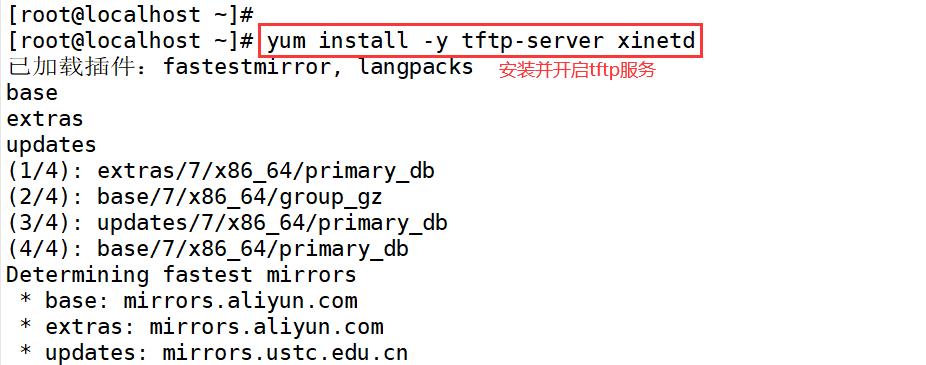
- 修改TFTP服务的配置文件
修改TFTP服务的配置文件
vim /etc/xinetd.d/tftp
protocol = udp
//TFTP默认使用UDP协议
wait = no
//no表示客户机可以多台一起连接,yes表示客户机只能一台一台连接
server_args = -s /var/lib/tftpboot
//指定TFTP根目录(引导文件的存储路径)
disable = no
//no表示开启TFTP服务
启动tftp,xinetd服务并设置开机自启动
systemctl start tftp
systemctl start xinetd
systemctl enable tftp
systemctl enable xinetd
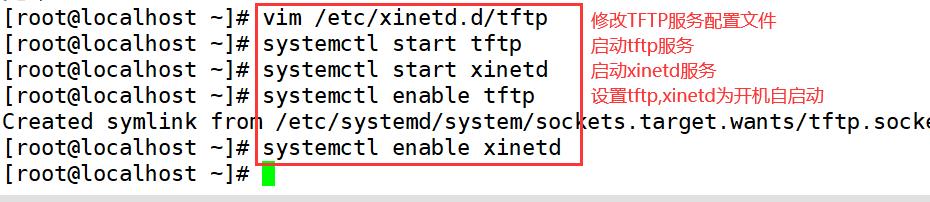
- vim /etc/xinetd.d/tftp 详细TFTP配置如下图:
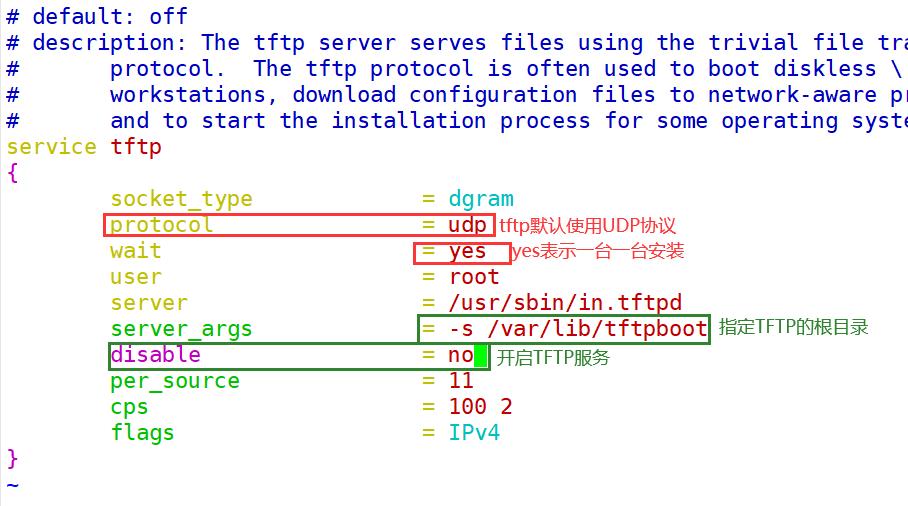
2.安装并启用DHCP服务
安装dhcp服务
yum -y install dhcp
cp /usr/share/doc/dhcp-4.2.5/dhcpd.conf.example /etc/dhcp/dhcpd.conf
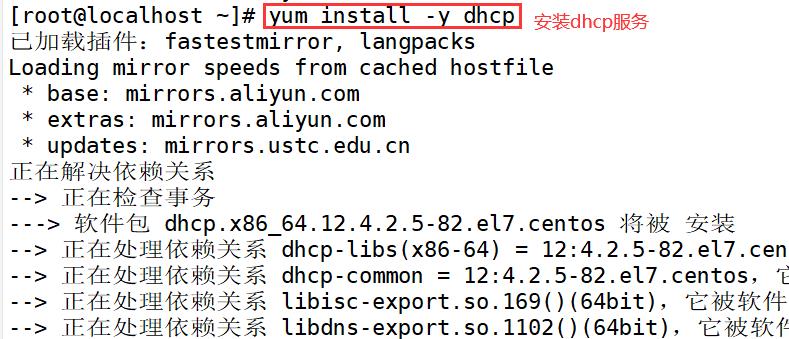

- 修改DHCP配置文件
修改DHCP服务的配置文件
vim /etc/dhcp/dhcpd.conf
ddns-update-style none; //禁用 DNS 动态更新
next-server 192.168.19.11; //指定 TFTP 服务器的地址
filename "pxelinux.0"; //指定要下载的 PXE 引导程序的文件
subnet 192.168.19.0 netmask 255.255.255.0 { //声明要分配的网段地址
range 192.168.19.100 192.168.19.200; //设置地址池
option routers 192.168.19.11; //默认网关地址指向TFTP服务器的IP地址
}
启动dhcp服务,并设置开机自启动
systemctl start dhcpd
systemctl enable dhcpd
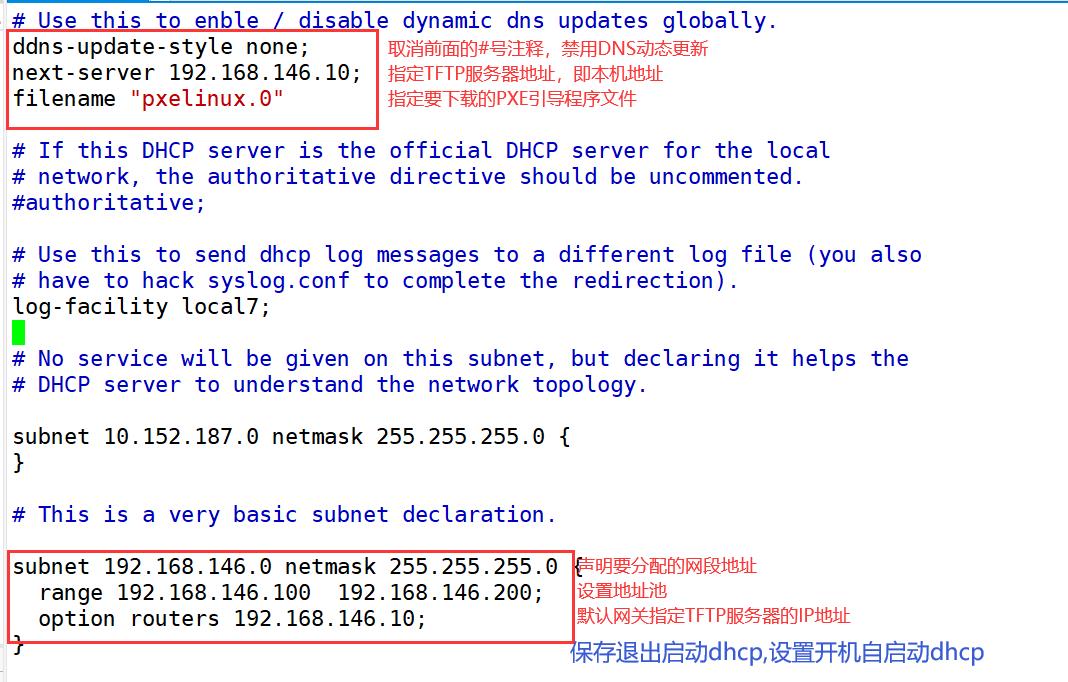
3.准备 Linux 内核、初始化镜像文件
挂载,复制vmlinuz,initrd.img到TFTP根目录下
mount /dev/sr0 /mnt
cd /mnt/images/pxeboot
cp vmlinuz /var/lib/tftpboot/ //复制 Linux系统的内核文件 到TFTP根目录下
cp initrd.img /var/lib/tftpboot/ //复制 初始化镜像文件(linux引导加载模块)到TFTP根目录下

4.准备 PXE 引导程序
yum -y install syslinux //PXE引导程序由软件包 syslinux 提供
cp /usr/share/syslinux/pxelinux.0 /var/lib/tftpboot/ //复制 PXE引导程序 到TFTP根目录下
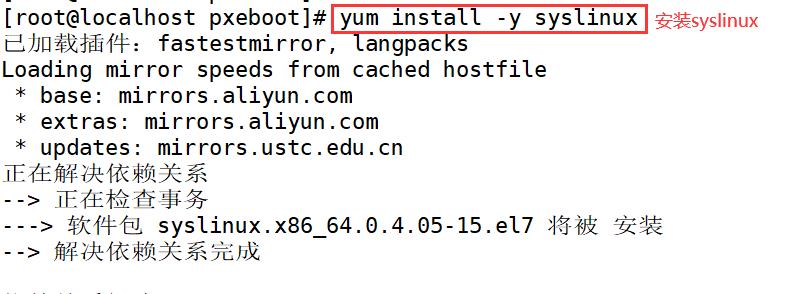

5.安装FTP服务,准备CentOS 7 安装源
安装FTP服务,准备CentOS 7 安装源
yum -y install vsftpd
mkdir /var/ftp/centos7
cp -rf /mnt/* /var/ftp/centos7/
systemctl start vsftpd
systemctl enable vsftpd
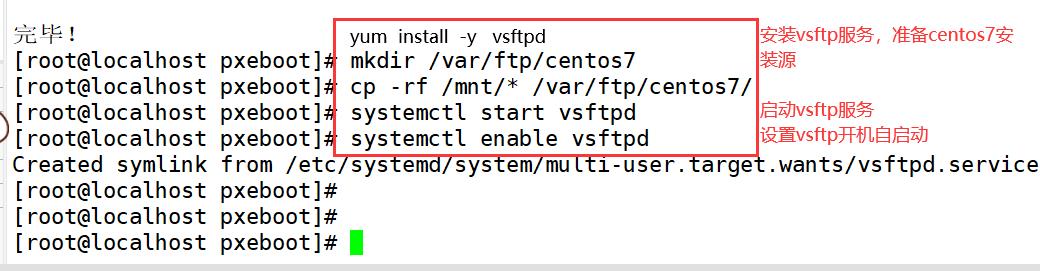
6.配置启动菜单文件
默认的启动菜单文件在TFTP根目录的 pxelinux.cfg子目录下,文件名为default
mkdir /var/lib/tftpboot/pxelinux.cfg
vim /var/lib/tftpboot/pxelinux.cfg/default
default auto //指定默认入口名称
prompt 0 //设置是否等待用户选择,“1”表示等待用户控制
label auto //图形安装(默认)引导入口,label 用来定义启动项
kernel vmlinuz //kernel 和 append用来定义引导参数
append initrd=initrd.img method=ftp://192.168.146.10/centos7
label linux text //文本安装引导入口
kernel vmlinuz
append text initrd=initrd.img method=ftp://192.168.146.10/centos7
label linux rescue //救援模式引导入口
kernel vmlinuz
append rescue initrd=initrd.img method=ftp://192.168.146.10/centos7

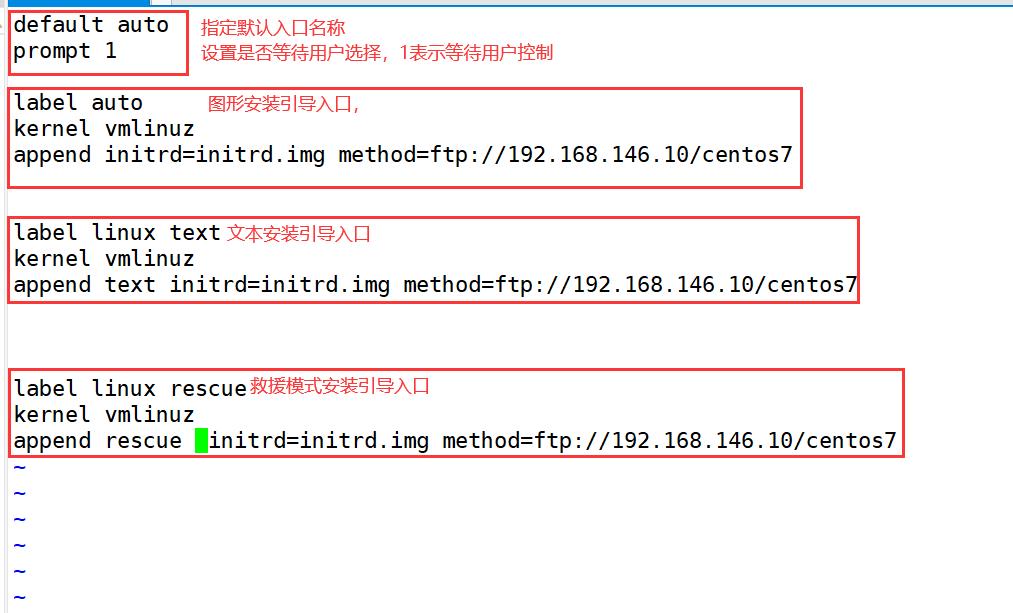
- 关闭防火墙,新建虚拟机验证实验
systemctl stop firewalld.service
setenforce 0
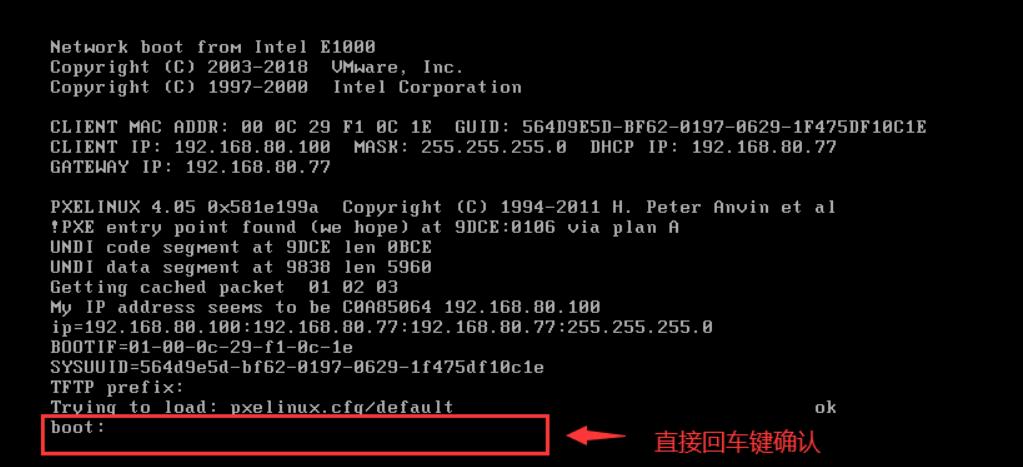
Kickstart 无人值守安装步骤
1.安装system-config-kickstart 工具
yum install -y system-config-kickstart
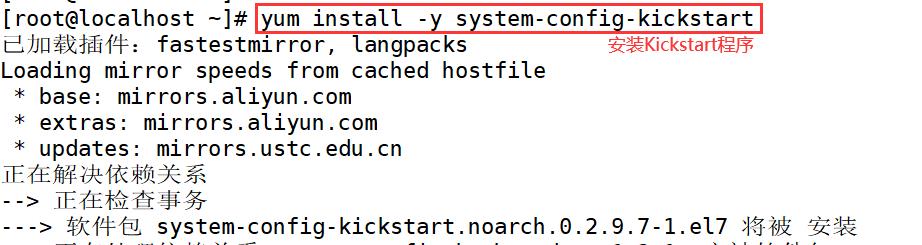
2.打开“Kickstart 配置程序”窗口
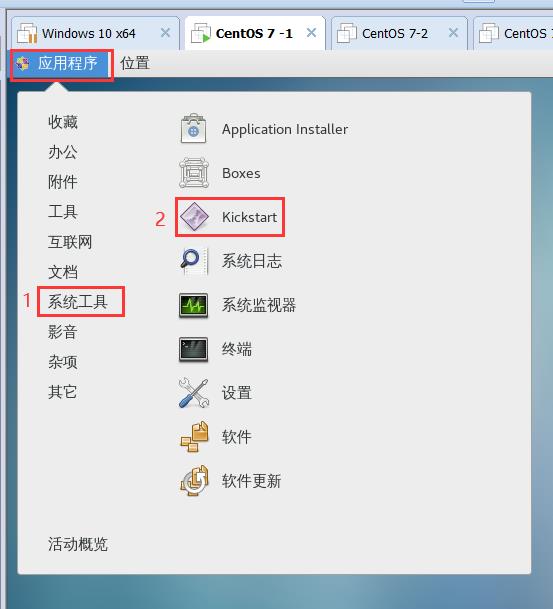
3.配置kickstart选项
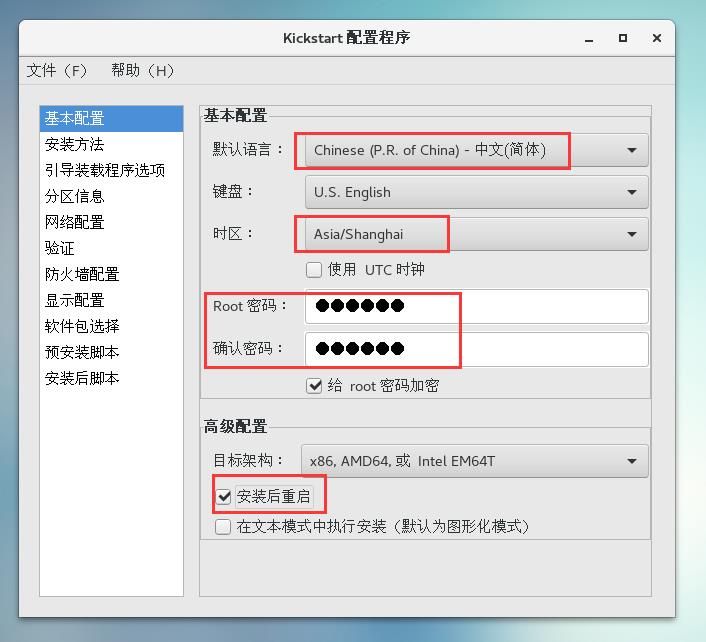
-
安装方法
-
FTP–>FTP服务器:ftp://192.168.146.10–>FTP目录:centos7
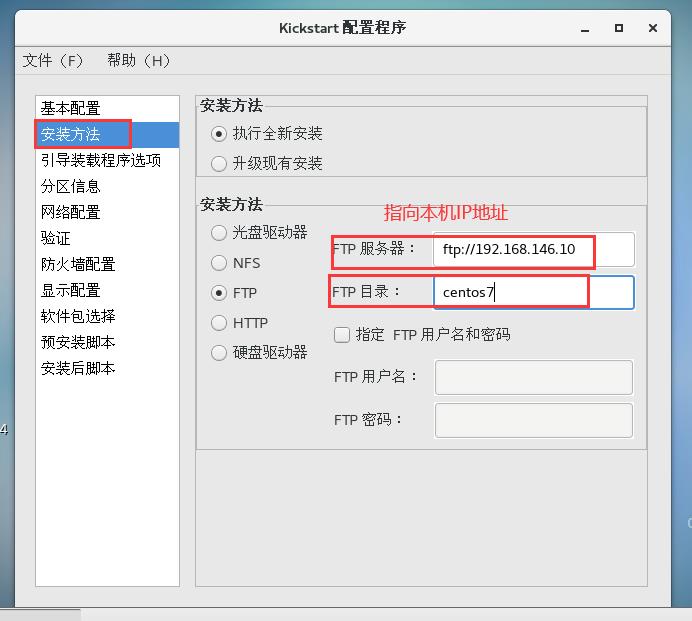
-
引导装载程序选项
“安装类型”:安装新引导装载程序
“安装选项”:在主引导记录(MBR)中安装引导装载程序
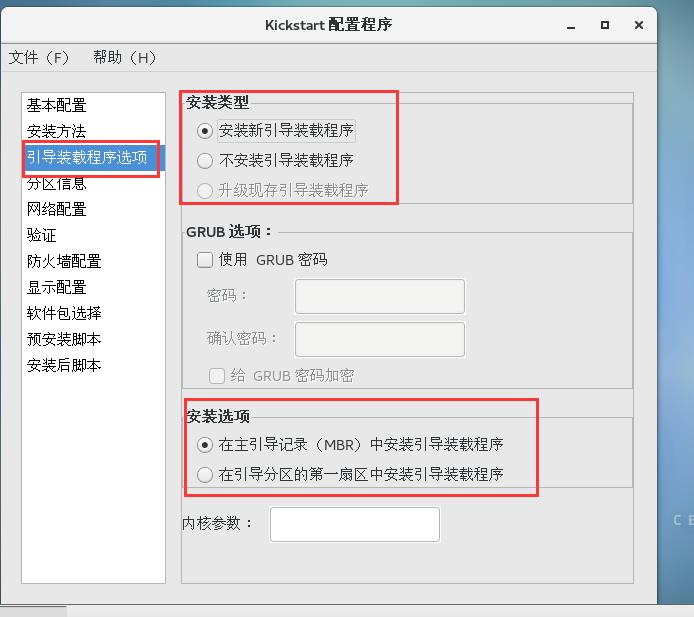
-
分区信息
主引导记录:清除主引导记录
分区:删除所有现存分区
磁盘标签:初始化磁盘标签
布局:添加分区
挂载点:/boot,文件系统类型:xfs,固定大小:500M
文件系统类型:swap,固定大小:4096M
挂载点:/,文件系统类型:xfs,使用磁盘上全部未使用空间
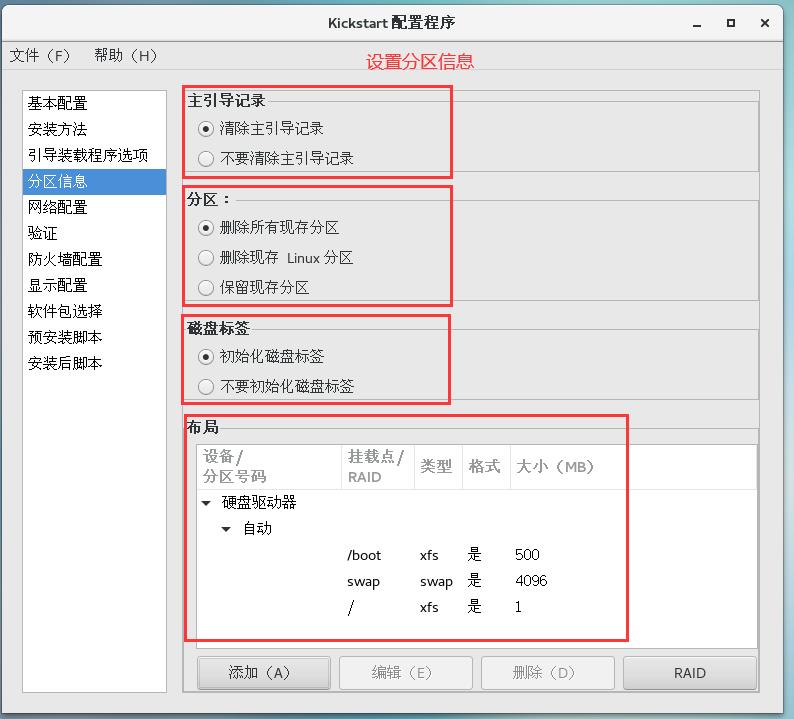
- 网络配置
- 添加网络设备ens33–>网络类型设为DHCP
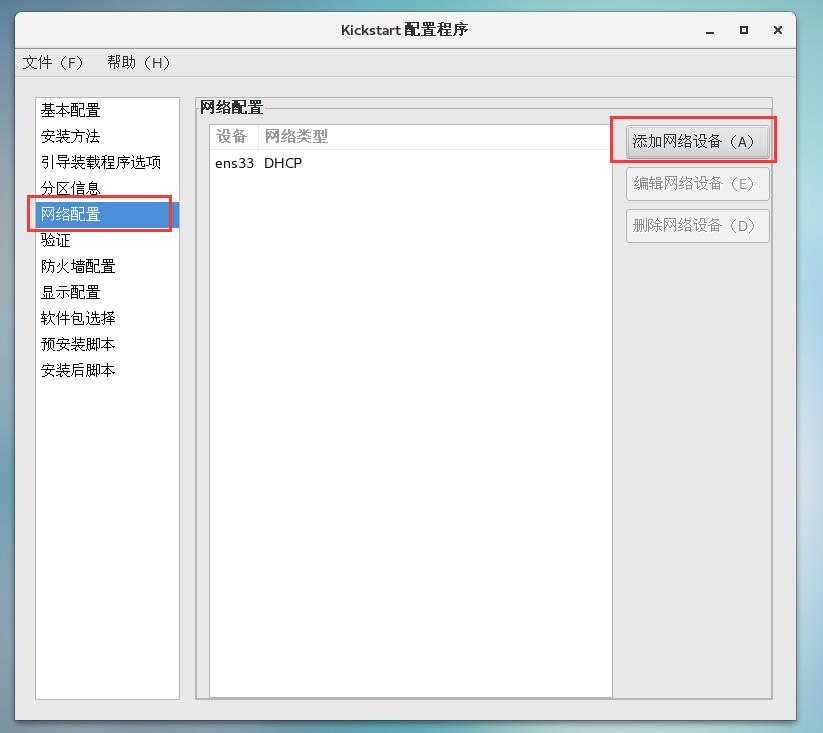
- 防火墙配置
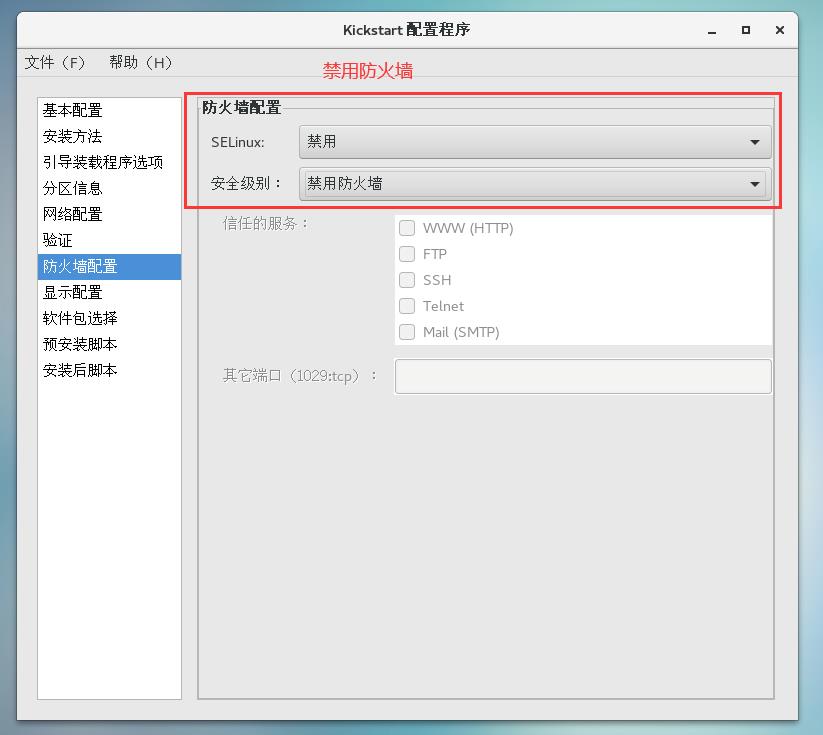
- 安装后脚本
安装后脚本
勾选“使用解释程序”:/bin/bash
rm -rf /etc/yum.repos.d/*
echo '[local]
name=local
baseurl=ftp://192.168.19.11/centos7
enabled=1
gpgcheck=0' > /etc/yum.repos.d/local.repo
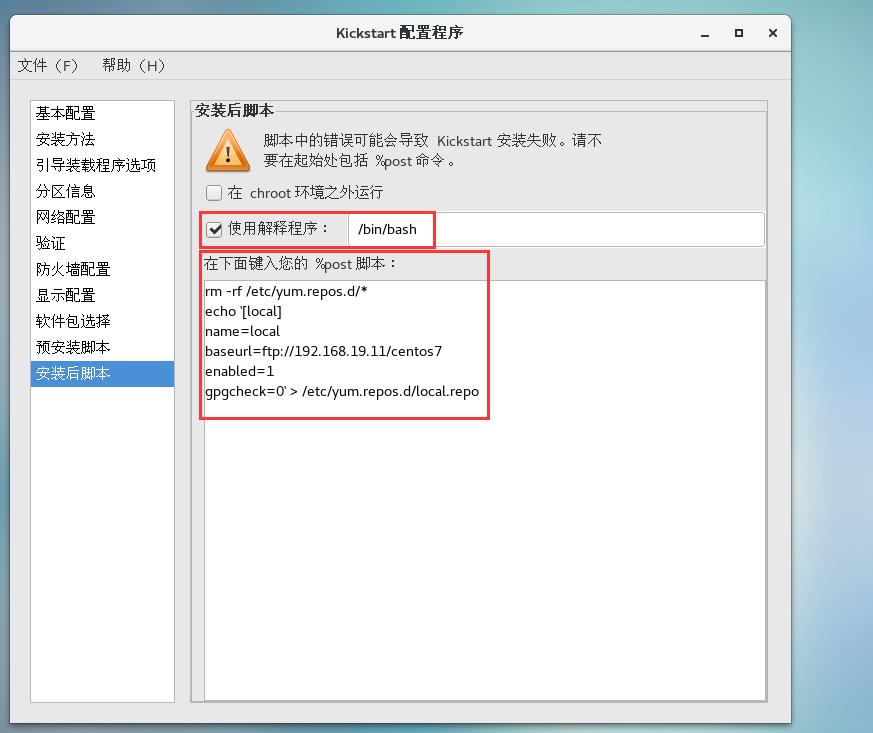
4.保存自动应答文件
- 选择“Kickstart 配置程序”窗口的“文件”–>“保存”命令,选择指定保存位置,文件名为ks.cfg
- 默认保存在/root/ks.cfg
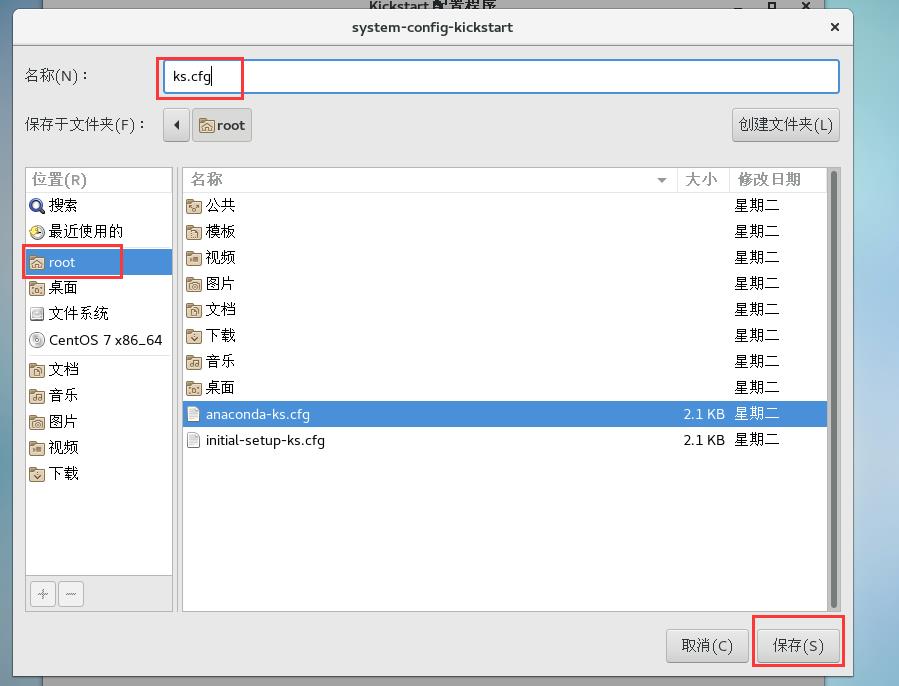
- cp /root/ks.cfg /var/ftp/ks.cfg
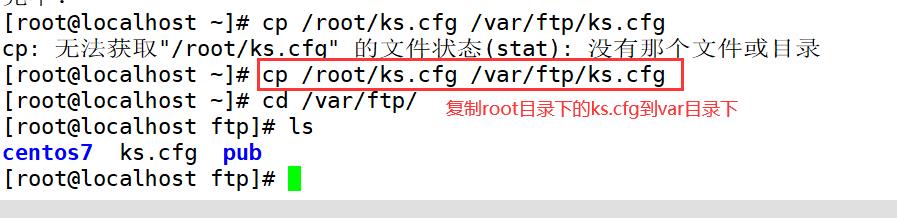
5.配置需要安装的软件包
配置需要安装的软件包
vim anaconda-ks.cfg
%packages -->%end //全部复制
vim /var/ftp/ks.cfg
%packages -->%end //将上面复制的内容全部粘贴到行尾
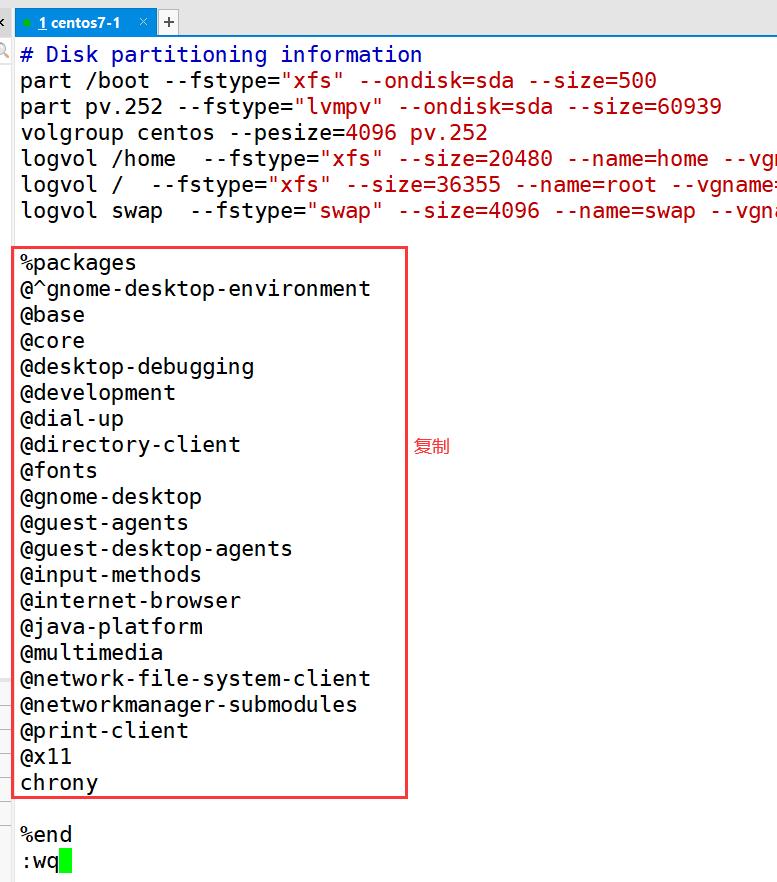
6.编辑引导菜单文件 default,添加 ks 引导参数
vim /var/lib/tftpboot/pxelinux.cfg/default
default auto
prompt 0 //设置是否等待用户选择,“0”表示不等待用户控制
label auto
kernel vmlinuz //kernel 和 append用来定义引导参数
append initrd=initrd.img method=ftp://192.168.146.10/centos7 ks=ftp://192.168.146.10/ks.cfg
//添加 ks 引导参数以指定 ks.cfg 应答文件的 URL 路径

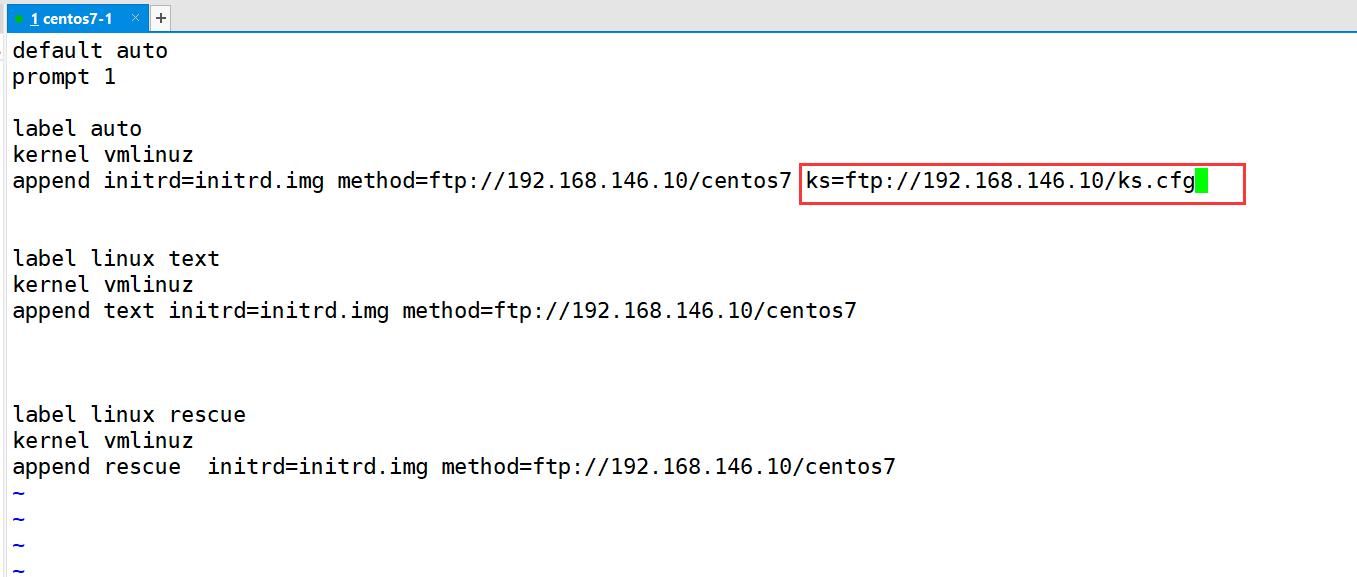
- 重新启动上面的空白虚拟机,实现自动装机
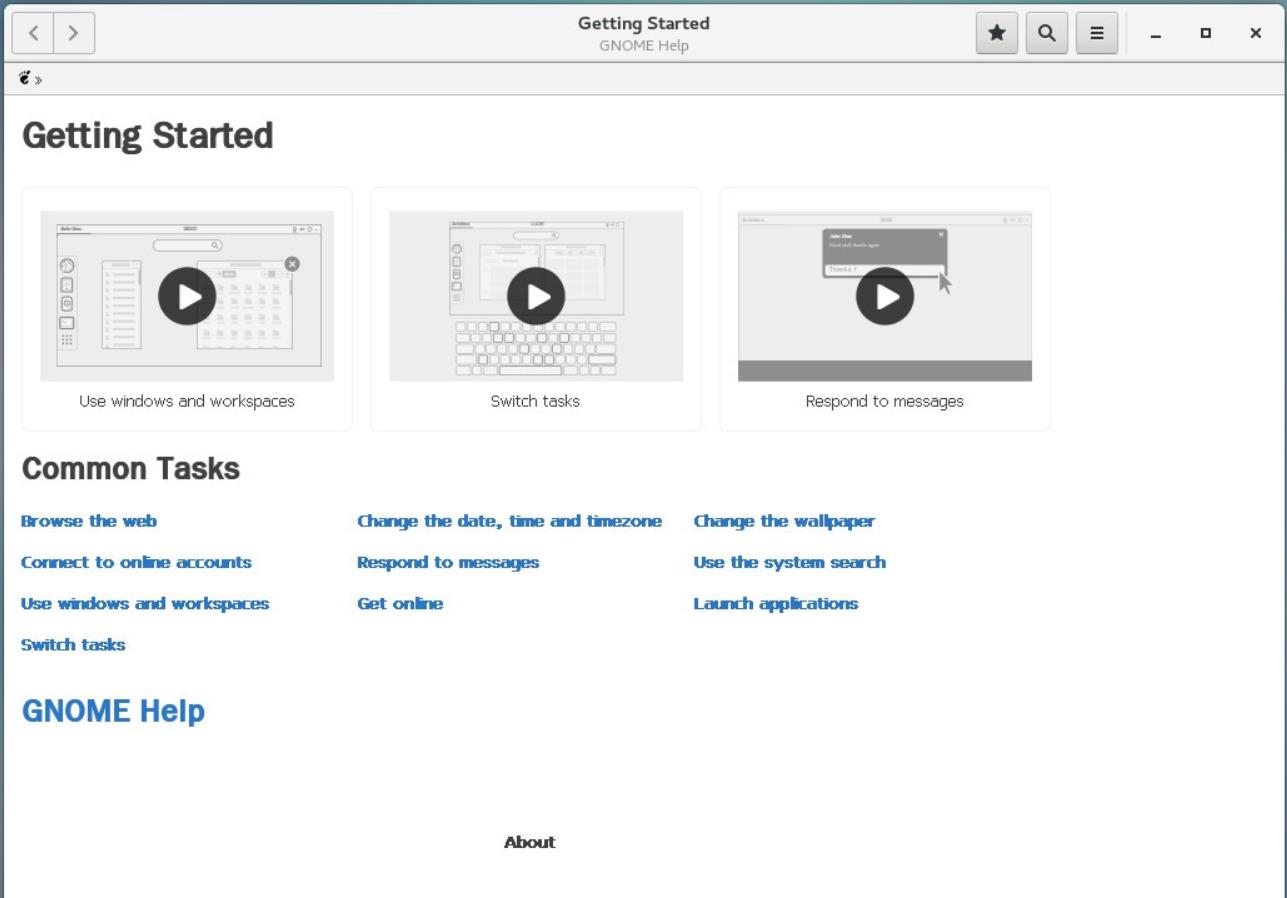
以上是关于远程无人值守批量装机(图文详解)的主要内容,如果未能解决你的问题,请参考以下文章
Linux网络服务------PXE高效批量网络装机(万字图文详解)